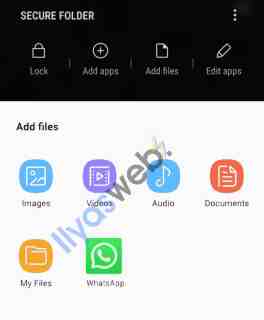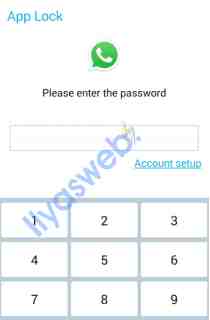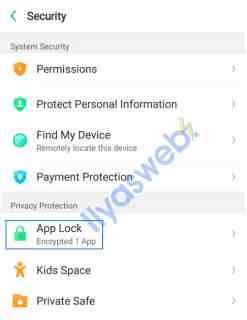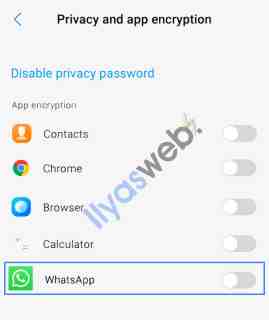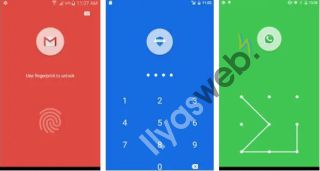Mungkin sekarang ini semua orang sudah tahu kalau WhatsApp atau WA merupakan salah satu aplikasi chatting yang sangat populer dan termasuk aplikasi yang paling banyak digunakan oleh para pengguna HP Android.
Masuk ke dalam kategori aplikasi favorit semua orang, tentu saja banyak hal menarik yang bisa dilakukan dengan aplikasi WhatsApp ini, mulai dari kirim dan terima pesan, update status, chat grup, dan berbagi video/foto.
Meskipun demikian, fungsi dan kegunaan yang paling utama dari aplikasi WA ini adalah sebagai media perpesanan untuk kebutuhan komunikasi dan obrolan kamu sehari-hari.
Fitur-fitur lainnya hanya sebagai opsional, atau fitur tambahan saja.
Nah, jika kita bicara soal chatting, maka ada kaitannya dengan masalah privasi, iya kan? Saya yakin kamu tidak mau masalah privasi alias chat yang kamu kamu anggap privasi dilihat oleh orang lain.
Cara ini bisa kamu cegah mulai sekarang! Ilyasweb akan membantu kamu, silakan ikuti petunjuk lebih lengkapnya di bawah ini.
Cara Mengunci WhatsApp Tanpa Aplikasi
Perlu kamu ketahui, bahwa ada banyak sekali cara agar privasi kamu di WhatsApp benar-benar terjaga secara powerful, salah satunya dengan cara mengunci wa kamu tersebut.
Ya, benar. Kamu bisa mengunci wa kamu dengan menggunakan pola kunci, fingerprint, atau dengan kata sandi (password) ketika akan mengakses aplikasi WhatsApp.
Buat kamu yang ingin mencoba untuk mengunci WhatsApp di HP Android tanpa menggunakan aplikasi tambahan pihak ketiga manapun.
Namun, untuk fitur yang lebih lengkapnya, itu jelas tergantung dari spesifikasi dan fitur bawaan dari HP yang kamu gunakan. Okeh, berikut inilah pembahasan yang lebih detailnya:
Cara Mengunci WA Tanpa Aplikasi di Xiaomi
Buat yang kamu yang menginginkan pengamanan privasi dengan cara mengunci wa di Xiaomi, kamu bisa mengaturnya di pengaturan keamanan.
Begini caranya :
- Buka Pengaturan HP Xiaomi kamu.
- Kemudian masuk ke menu Kunci Aplikasi (jika tidak ada, silakan ketikkan saja di kolom pencarian yang ada di atas menu).
- Silakan masukkan pola/kunci layar jika sebelumnya kamu sudah menyetel pola kunci atau kata sandi.
- Cari aplikasi WhatsApp, lalu silakan aktifkan penguncian.
- Jika sudah kamu setel, silakan kembali ke menu utama, dan coba buka aplikasi WA.
- Maka secara otomatis, kamu harus memasukkan pola kunci terlebih dahulu sebelum diarahkan ke chattingan di WhatsApp.
- Selesai
Cara yang satu ini bisa kamu terapkan di semua seri atau tipe HP Xiaomi apa saja, mulai dari keluaran baru hingga yang yang paling lama sekalipun selama ponsel kamu belum di custom ROM.
Cara Mengunci WhatsApp di HP Samsung
Buat kamu pengguna berat HP Samsung, smartphone ini dibekali dengan fitur-fitur yang cukup fungsional dan menarik, apalagi di ponsel keluaran terbarunya.
Salah satu fitur unik Samsung yang wajib kamu coba adalah App Lock, dimana fitur ini memungkinkan kamu untuk mengunci aplikasi apa saja yang kamu anggap privasi, salah satunya WhatsApp.
Baiklah, silakan perhatikan langkah-langkah berikut ini :
- Buka menu Setelan atau Settings pada HP Samsung kamu.
- Lalu geser ke bagian bawah dan buka menu Advanced Features.
- Setelah halaman terbuka, silakan kamu pilih App Lock.
- Kemudian aktifkan fitur tersebut dengan cara klik tombol ON.
- Berikutnya kamu akan masuk ke sebuah menu penguncian, silakan atur mode kunci aplikasi yang kamu inginkan.
- Selanjutnya, kamu geser ke bawah dan cari aplikasi WA.
- Terakhir, silakan aktifkan kunci aplikasinya pada ikon WhatsApp.
- Selesai.
Untuk metode penguncian, kamu bisa memilih salah satu dari beberapa macam mode, diantaranya: pin, fingerprint (sidik jari), ataupun pola.
Kalau kamu sudah menggunakan smartphone besutan Samsung terbaru, Ilyasweb sangat merekomendasikan kamu untuk menggunakan sidik jari alias fingerprint saja, alasannya lebih aman dan nggak ribet.
Cara Mengunci Aplikasi WhatsApp di HP ASUS
ASUS Smartphone ini sangat populer dengan seri unggulannya yang diberi nama Zenfone. HP ASUS Zenfone ini memang terkenal dengan sistemnya yang mempunyai tingkat kestabilan yang bagus, kinerja yang optimal, dan kaya akan fitur yang menarik.
Kalau untuk urusan mengunci WhatsApp saja, ASUS sudah menyediakan fitur pengunci aplikasi yang khusu, begini caranya :
- Pada layar utama HP ASUS: tekan layar selama beberapa detik, lalu klik opsi Kelola Rumah.
- Kemudian buka menu App Lock.
- Selanjutnya, kamu atur metode pengunciannya, pilih saja mau pakai pola atau PIN (4 digit angka).
- Jangan lupa untuk mengatur settingan pemulihan juga, untuk berjaga-jaga bila suatu saat kamu lupa.
- Terakhir, silakan pilih ikon aplikasi WA untuk menguncinya.
- Selesai
Sekarang, kamu bisa kembali ke beranda (layar utama) HP ASUS kamu, lalu coba kamu buka aplikasi WhatsApp.
Maka secara otomatis kamu akan disuruh untuk memasukkan password (PIN) terlebih dahulu, sebelum bisa membuka aplikasi WhatsApp.
Oiya, fitur kunci aplikasi ini sudah bisa kamu temukan di semua tipe HP ASUS baik itu keluaran lama ataupun versi terbaru. Bahkan teman saya yang menggunakan Zenfone 5 (2015) sudah terdapat fitur ini katanya.
Cara Mengunci WA Tanpa Aplikasi di HP OPPO
OPPO yang notabenya sebagai salah satu merk HP Android populer di Indonesia dengan jumlah pengguna yang sangat banyak sekali.
Jadi, nggak aneh lagi kalau fitur dari sistem operasi OPPO yang bernama ColorOS ini selalu up-to-date demi memanjakan pengguna setianya.
Sama seperti HP Android yang lain, di ponsel OPPO kamu juga bisa mengunci WhatsApp dengan mudah, bahkan tanpa menggunakan aplikasi tambahan apapun.
Begini cara melakukannya :
- Buka Setelan di HP OPPO kamu.
- Lalu kamu pilih menu Layar kunci & kata sandi.
- Kemudian pilih opsi Enkripsi asli.
- Silakan kamu buat metode kuncinya, pilih PIN atau pola itu tergantung mana yang kamu suka.
- Jika sudah, kamu bisa pilih aplikasi WhatsApp, kemudian klik Aktifkan enkripsi.
- Selesai, sekarang jika ingin membuka WhatsApp kamu harus harus memasukkan PIN/pola terlebih dahulu.
Cara ini kamu bisa aplikasikan pada seri OPPO A37, F5, F1s, A5, dan seri-seri yang lainnya. Mungkin di setiap seri menunya bisa berbeda-beda, tapi saya yakin nggak bakalan jauh berbeda dengan cara di atas.
Cara Lock WA di HP Vivo Tanpa Aplikasi
Buat kamu yang suka banget dengan HP Vivo, admin Ilyasweb.com akan membagikan cara paling mudah untuk mengunci WhatsApp dengan kata sandi tanpa harus menginstal aplikasi tambahan apapun.
Penasaran? Coba kamu simak langkah-langkah cepatnya di bawah ini :
- Buka menu Pengaturan atau Settings di HP Vivo kamu.
- Scroll ke bagian bawah, pilih opsi Keamanan.
- Kemudian kamu klik opsi Privasi & enkripsi aplikasi.
- Seperti biasa, atur terlebih dahulu password penguncian-nya, pilih PIN atau pola.
- Silakan masukkan pengaturan tambahan (pemulihan), untuk jaga-jaga ketika kamu lupa kata sandi.
- Jika sudah kamu atur, silakan aktifkan kunci pada aplikasi WhatsApp.
- Selanjutnya, silakan kembali ke layar utama (homescreen), lalu buka aplikasi WhatsApp.
- Selesai.
Bagaimana, sangat mudah sekali bukan? Siapa bilang caranya susah, hehe.
Aplikasi Pengunci WA Terbaik
Sedangkan buat kamu yang menggunakan smartphone atau tablet Android yang belum dibekali dengan fitur kunci aplikasi bawaan, kamu masih tetap bisa mengamankan privasi WhatsApp kamu dengan bantuan aplikasi pihak ketiga.
Aplikasi tambahan ini bisa kamu install secara gratis di Google Play Store.
Berikut ini adalah beberapa aplikasi yang bisa kamu gunakan untuk mengunci aplikasi WhatsApp ataupun aplikasi lainnya di HP Android kamu.
Beberapa aplikasi pengunci wa tersebut, diantaranya :
- AppLock – DoMobile Lab
- AppLock – Hyper Speed
- Perfect AppLock(App Protector)
- AppLock – IVYMOBILE
- Smart AppLock (App Protect)
- Norton App Lock
- AppLock – Fingerprint
- AppLocker | Lock Apps
- LOCKit
- AppLock – Fingerprint Unlock
- Vault
- App Lock: Fingerprint Password
Akhir Kata…
Demikianlah artikel mengenai cara mengunci WA di HP Android tanpa aplikasi tambahan ataupun dengan aplikasi pihak ketiga yang bisa saya bagikan.
Jika ponsel pintar kamu belum dilengkapi dengan aplikasi kunci layar default, kamu bisa menggunakan aplikasi tambahan dari Play Store yang sudah saya rekomendasikan di atas.
Namun menurut pandangan saya sendiri, mengunci aplikasi dengan fitur bawaan jelas sangat recommended, sebab lebih simpel dan 100% kompatibel dengan hp/tablet yang kamu gunakan, serta terjamin keamanannya.
Jika kamu sudah mengikuti langkah-langkah yang sudah saya paparkan di atas, namun masih belum bisa mengunci aplikasi WhatsApp kamu, silakan tanyakan melalui kolom komentar atau langsung via halaman Contact us.
Selamat mencoba dan semoga membantu!